一、安装软件包
打开终端
输入命令(以下命令都是Ubuntu系统的)
sudo apt-get install git wget libncurses-dev flex bison gperf python python-click python-pip python-setuptools python-serial python-cryptography python-future python-pyparsing python-pyelftools cmake ninja-build ccache
会提示需要输入密码

输入密码后有可能会提示

使用下面的命令解锁一下就行了
sudo rm /var/cache/apt/archives/lock
sudo rm /var/lib/dpkg/lock
成功以后就是下面的界面
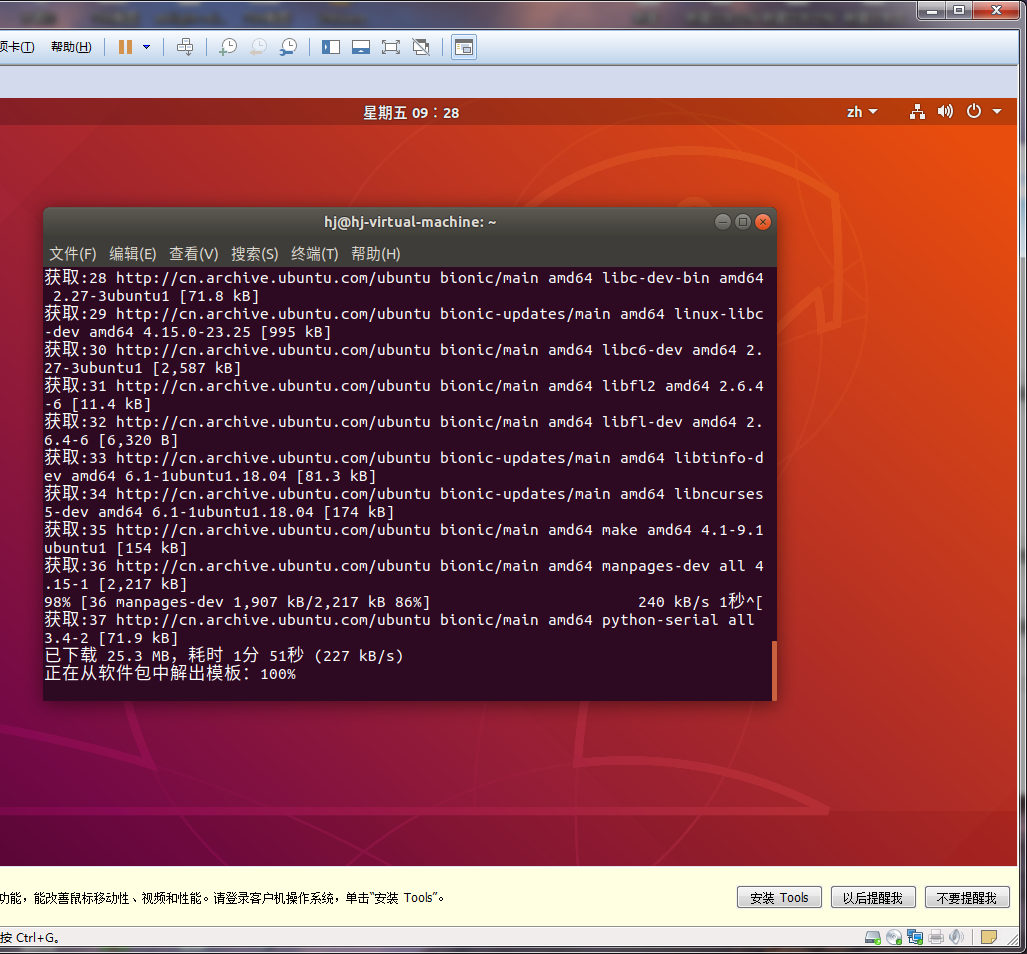
二、安装工具链
乐鑫是默认将工具链安装在 ~/esp/ 目录的,我也将工具链安装到这里吧。
先创建并进入该目录:
mkdir -p ~/esp
cd ~/esp

使用 wget 命令下载 64 位的工具链:

下载过程
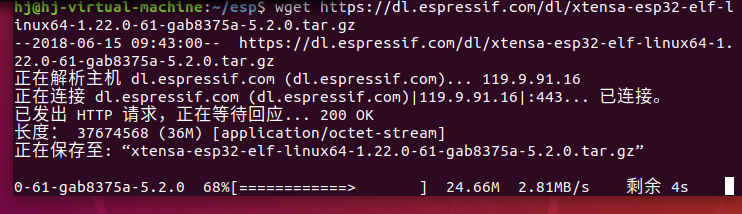
将工具链解压:
tar -xzf xtensa-esp32-elf-gcc8_2_0-esp32-2019r1-linux-amd64.tar.gz

解压后的工具链位于路径~/esp/xtensa-esp32-elf下面。该目录下面的bin目录就是我们用来编译 ESP-IDF 工程所需的可执行程序。如果要使系统直接能够这些程序,
要使用工具链,你还需要在 ~/.profile 文件中更新环境变量 PATH,需要将这个bin文件夹路径添加到系统的环境变量PATH中去。这里直接使用echo命令将其添加到脚本文件~/.bashrc中(系统每次启动刚时都会执行这个脚本)。
使用gedit .profile打开.profile 文件
gedit .profile在.profile 文件的最下方添加下面的代码,如果路径跟我的路径不同下面代码中的路径需要自行修改
export PATH="$HOME/esp/xtensa-esp32-elf/bin:$PATH"
三、获取ESP-IDF
工具链(包括用于编译和构建应用程序的程序)安装完后,你还需要 ESP32 相关的 API/库。API/库在ESP-IDF仓库中。要获取这些 API/库,打开一个终端,进入某个你希望存放 ESP-IDF 的目录,然后 git clone 以下指令(我将ESP-IDF 下载至 ~/esp/esp-idf):
git clone --recursive https://github.com/espressif/esp-idf.git

接收有点慢...慢慢等
接收完以后需要设置环境变量
使用gedit .profile打开.profile 文件
gedit .profile在.profile 文件的最下方添加下面的代码,如果路径跟我的路径不同下面代码中的路径需要自行修改
export IDF_PATH=/home/hj/esp/esp-idf重点:.profile 文件中添加的两次环境变量是编译的关键,两次添加完成以后需要重启电脑或者重新登录才能生效
现在可以开始创建 ESP32 应用程序了。为了快速开始,我们这里以 IDF 的 examples 目录下的 get-started/hello_world 工程为例进行说明。
将 get-started/hello_world 拷贝到 ~/esp 目录:
cd ~/esp cp -r $IDF_PATH/examples/get-started/hello_world .
在终端窗口中,输入 cd ~/esp/hello_world 进入 hello_world 所在目录,然后启动工程配置工具 menuconfig:
cd ~/esp/hello_world
make menuconfig
如果没问题就会进入这个界面
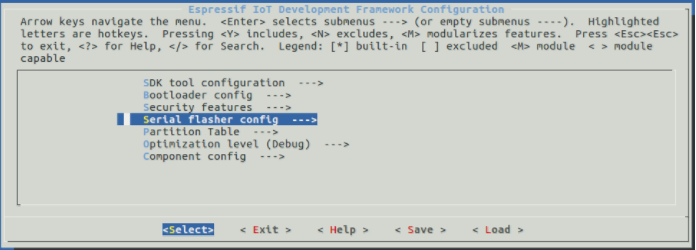
在菜单中,进入 Serial flasher config > Default serial port
配置串口(工程将会加载到该串口上)。
输入回车确认选择,选择 <Save> 保存配置,然后选择 <Exit> 退出应用程序。
然后就可以编译和烧写应用程序了,执行指令:
make flash
第一次编译可能会出现几个错误
错误一:
/dev/ttyUSB0 permission denied
对端口没有权限
解决方式:
sudo chmod 777/dev/ttyUSB0
这种方式重启电脑后又会出现问题,网上还有一种方式,我试了一下没成功
sudo usermod -aG dialout hj(这里写你的用户名)
为了方便调试,最好安装一个cutecom
https://blog.youkuaiyun.com/zhaoqi2617/article/details/72238546
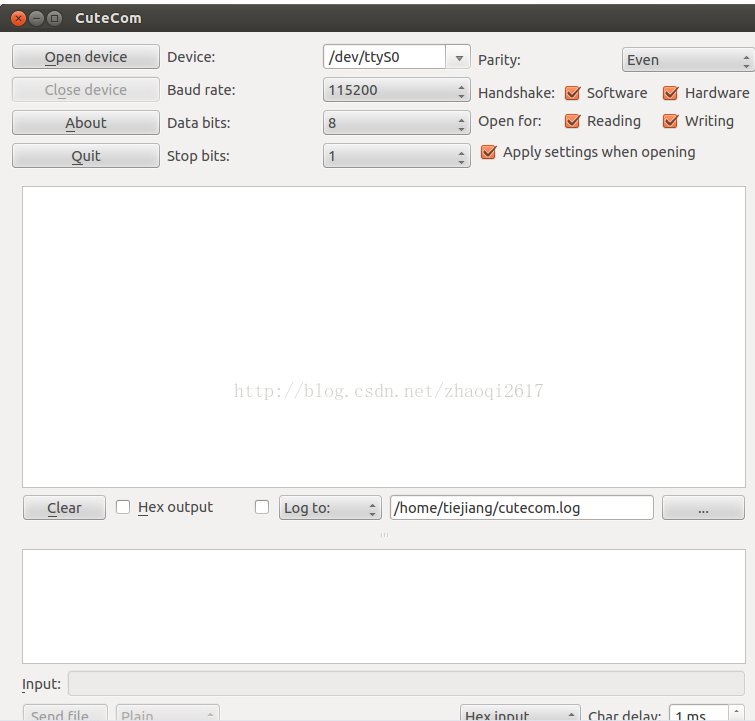
初次之外我还安装了sublime text3用来编辑代码,这里提供个deb版本的安装包
链接:https://pan.baidu.com/s/1QOOsgpimZBnQMv1ehC_V8Q 密码:5b06







 本文详细介绍如何在Ubuntu系统上搭建ESP32开发环境,包括安装必要的软件包、配置工具链及获取ESP-IDF等内容。
本文详细介绍如何在Ubuntu系统上搭建ESP32开发环境,包括安装必要的软件包、配置工具链及获取ESP-IDF等内容。
















 3085
3085

 被折叠的 条评论
为什么被折叠?
被折叠的 条评论
为什么被折叠?








